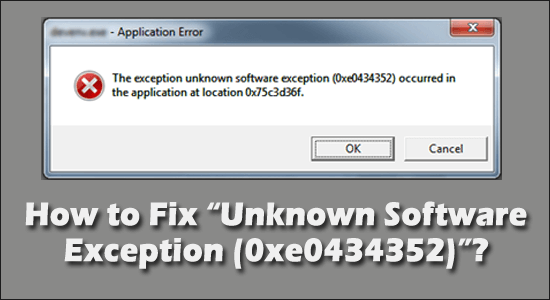
Um erro de exceção de software desconhecido (0xe0434352) que a maioria dos usuários do Windows encontra ao desligar o PC ou laptop.
Foi notado que o erro 0xe0434352 surge quando os usuários tentam reiniciar seu sistema ou sempre que tentam abrir um aplicativo específico.
Livre PC Reparo Ferramenta
Repare arquivos de sistema corrompidos ou ausentes, evite vírus/malware, perda de arquivos ou qualquer tipo de problema no PC.
A exceção de software Exception Unknown (0xe0434352) é um erro padrão que está interconectado à instalação do .NET. Como esse problema não se limita a uma versão específica do Windows, o Windows 11, 10, 7, bem como os usuários do Windows 8, também relataram o erro.
Depois de investigar, descobrimos que existem muitos motivos diferentes que causam o erro. Portanto, antes de entrarmos nas correções, vamos dar uma pequena olhada nas causas que estão causando erros de exceção (0xe0434352).
O que causa a exceção de software desconhecido (0xe0434352)?
- Driver de exibição inconsistente – A inconsistência do driver de exibição é um dos motivos para solicitar o código de exceção: 0xe0434352. O aplicativo pode causar um erro devido a drivers incompatíveis.
- Devido aos dados do setor ruim/ruim – Ao tentar iniciar o aplicativo de terceiros, o setor ruim pode afetar a capacidade do seu sistema de executar as ações.
- Conflito de aplicativo de terceiros – Quando o código de exceção: 0xe0434352 aparece na tela, a melhor maneira de escapar dessa situação é executar o processo de inicialização limpa e, em seguida, ativar e desativar o processo de terceiros novamente para corrigir o erro para que o aplicativo possa iniciar corretamente sem mostrar nenhum
- Corrupção do arquivo do sistema – Em determinadas circunstâncias, esse erro pode surgir devido a um arquivo de sistema corrompido. Nesses casos, você precisa atualizar o sistema operacional com a ajuda de um procedimento de instalação de reparo ou instalação limpa.
Então, esses são os diferentes culpados que causam o erro, agora siga as correções dadas uma a uma para resolver o erro.
Como faço para corrigir “Exceção de Exceção de Software Desconhecido (0xe0434352)”?
Solução 1 – Execute a inicialização limpa
A primeira e mais importante coisa que você precisa fazer é executar o processo de inicialização limpa no seu dispositivo. A inicialização limpa ajuda seu PC a garantir que seu sistema inicialize com drivers mínimos e ajuda você a reiniciar seus programas e aplicativos para iniciar de forma suave e eficaz sem mostrar nenhum erro. Esta solução irá ajudá-lo a corrigir o erro de exceção de software desconhecido (0xe0434352).
Siga as etapas para executar o processo de inicialização limpa:
- Pressione Windows+R para abrir a caixa Executar.
- Em seguida, você precisa inserir msconfig.
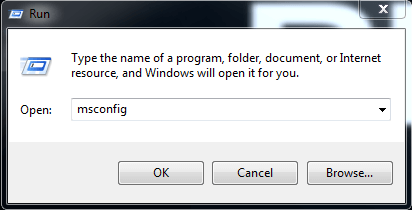
- Selecione a guia Geral e agora você precisa desmarcar a caixa de diálogo localizada ao lado de “Carregar itens de inicialização“.
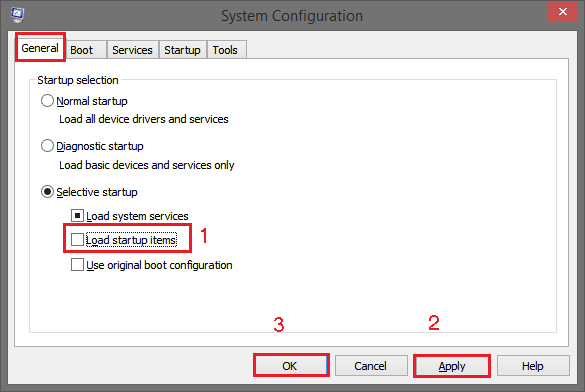
- Verifique novamente “Carregar serviços do sistema”.
- Selecione a guia “Serviço“.
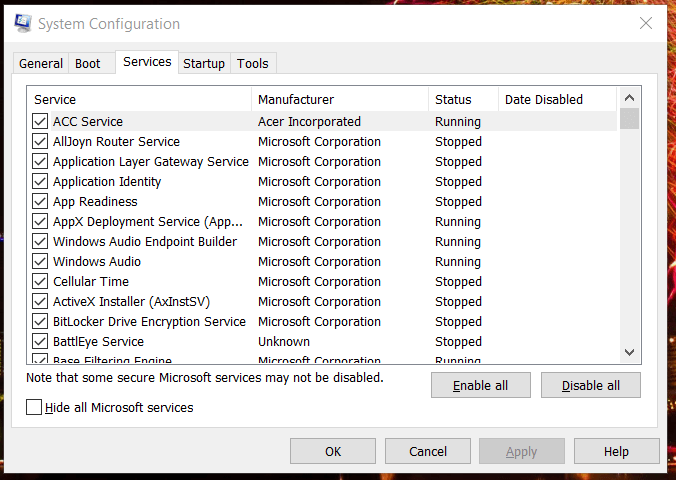
- Clique em “Ocultar todos os serviços da Microsoft” e selecione “Desativar todos“.
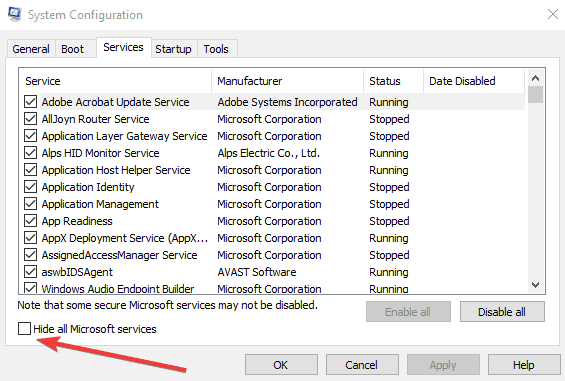
- Por fim, selecione a opção “Aplicar” e clique em “OK“.
Em seguida, você precisa reiniciar o sistema e verificar se o erro persiste ou não. Caso o erro ainda esteja aparecendo na tela, tente a próxima solução.
Solução 2 – Execute SFC & Chkdsk Scan
De acordo com nossa pesquisa, foi confirmado que vários usuários encontram erros devido a erros do sistema ou arquivos de sistema corrompidos que criam erros de Exceções de software desconhecidas (0xe0434352).
Para visualizar o arquivo corrompido no disco rígido, siga as medidas abaixo mencionadas:
- Vá para a opção “Executar” você pode abri-lo pressionando a tecla Win + R no teclado.
- Depois disso, digite “cmd” e clique em “Enter“.
- Em seguida, digite sfc/scannow e clique em Enter.
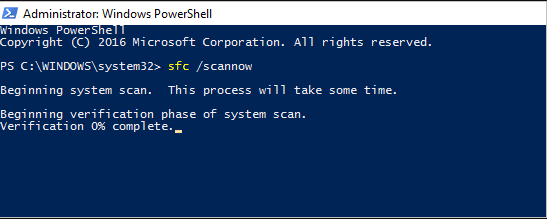
- Copie o código mencionado sfc /scannow /offbootdir=c:\ /offwindir=c:\windows e cole-o na caixa de pesquisa e clique em Enter
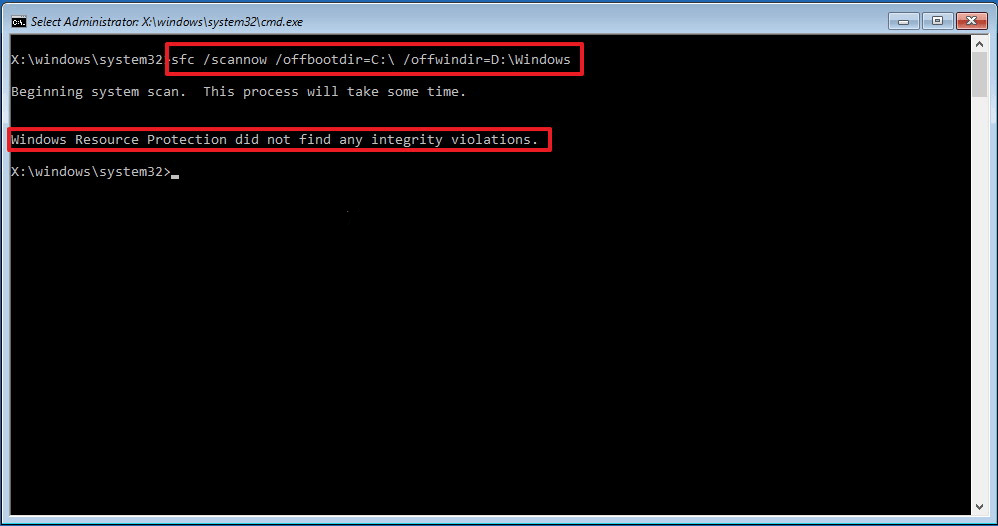
- Em seguida, digite CHKDSK /f /r e clique em Enter. Pressione a tecla Y e pressione “Enter“.
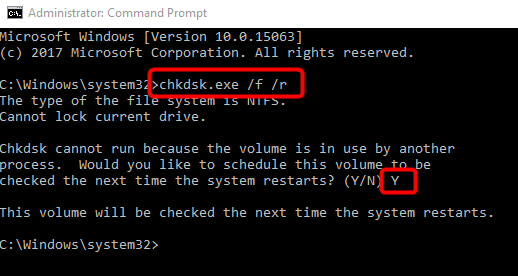
Depois de concluir o procedimento acima, reinicie o sistema.
Solução 3 – Atualize o driver do adaptador de vídeo
É um dos motivos comuns para deter o erro de exceção de software desconhecido (0xe0434352) é o driver do adaptador de vídeo desatualizado. Quando o adaptador de vídeo está ativo, há uma grande possibilidade de mostrar um erro. Como muitos usuários lutaram para resolver esse problema. Portanto, tente atualizar o driver usando o Gerenciador de dispositivos.
Siga os passos para fazê-lo:
- Clique em Windows + R para iniciar a caixa Executar. Para abrir o gerenciador de dispositivos, digite ‘devmgmt.msc’ na caixa de execução.
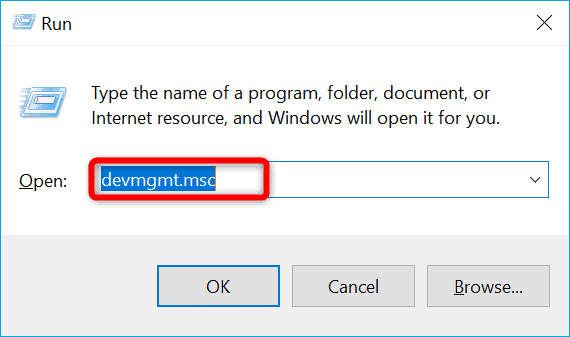
- Um Controle de Conta de Usuário aparecerá na sua tela. Clique no ícone Sim para permitir as permissões.
- Estenda a opção suspensa vinculada ao Adaptador de vídeo. Clique com o botão direito do mouse na GPU e selecione Propriedades fora da opção de menu.
- Escolha a guia do driver que está localizada na parte superior do menu. Em seguida, você precisa clicar no ícone Atualizar driver.

- Clique em Pesquisar automaticamente para a caixa de software de driver atualizado.
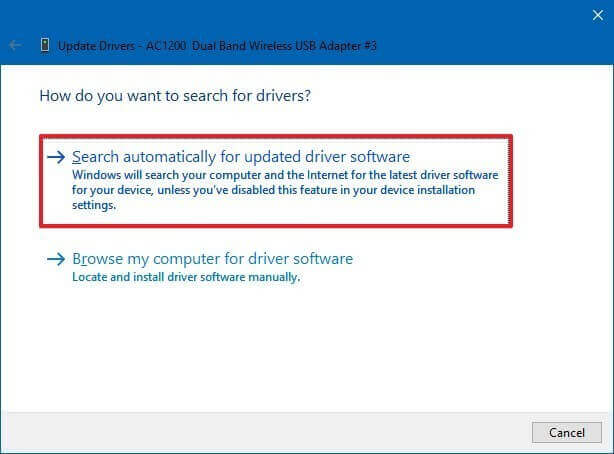
- Permaneça na página até que o processo seja concluído.
- Depois que o driver mais recente for instalado, você precisará reiniciar o sistema
Além disso, você também pode atualizar os drivers usando a ferramenta Driver Updater. Esta varredura e atualização de todos os drivers do sistema automaticamente.
Obtenha o Driver Updater Tool, para atualizar os drivers automaticamente
Solução 4 – Execute a ferramenta de reparo do Microsoft .NET Framework
A ferramenta de reparo do Microsoft .NET Framework detecta erros relacionados ao Framework. Então, aqui é sugerido baixar e instalar a Ferramenta de Reparo do Microsoft .NET Framework.
- Abra seu navegador e digite “Microsoft .NET Framework Repair Tool” selecione Baixar a ferramenta de seu site oficial.
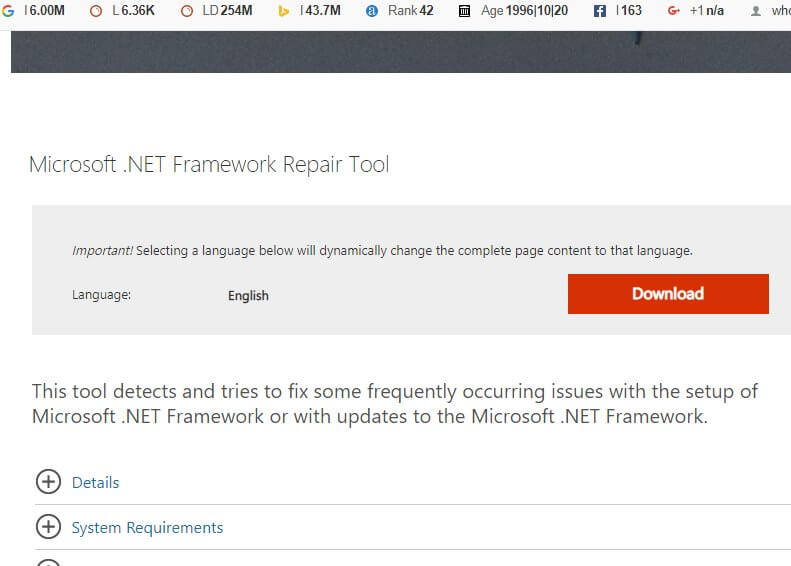
- Depois disso, clique na opção Download. Para baixar e salvar a ferramenta selecione a pasta.
- Abra o “NetFxRepairTool“. Se o Controle de Conta de Usuário aparecer na tela, clique na opção Sim
- Selecione a caixa “Li e aceito os termos de licença” e prossiga para a opção Avançar. Novamente, você precisa clicar na opção Avançar.
- Por fim, clique na opção Concluir quando o processo for concluído.
Reinicie seu sistema e verifique se o erro foi resolvido ou não.
Solução 5 – Reinstale o .NET Framework
A reinstalação do .NET Framework pode resolver o código de erro (0xe0434352). Abaixo estão algumas etapas que ajudarão você a reinstalar o .NET Framework:
Se você deseja desinstalar o .NET Framework, siga o procedimento abaixo.
- Vá para a opção “Executar” você pode abri-lo pressionando a tecla Win + R no teclado simultaneamente.
- Uma caixa de pesquisa será exibida na tela. Digite o comando mencionado “appwiz.cpl” na caixa de pesquisa e clique em OK.
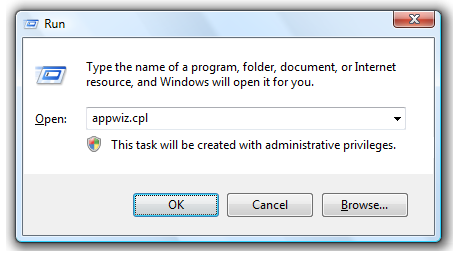
- Você pode ver a opção “Programa e Recursos” na tela.
- Na lista Programas, procure a opção .NET Framework. Você precisa tocar duas vezes nele e depois clicar na opção Desinstalar.
- Permaneça na página até que o processo de desinstalação seja concluído. Depois de desinstalado, reinicie o sistema.
- Novamente vá para a opção Executar e digite C:\Windows\. Clique em Enter para abrir a pasta Windows na unidade C:.
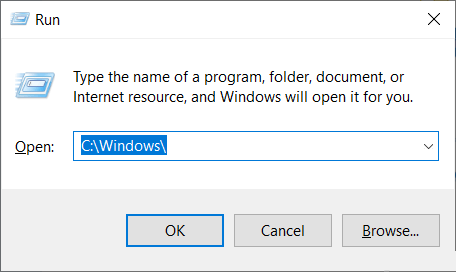
- Procure a pasta “assemble” depois de encontrá-la, você precisa tocar duas vezes nela para renomeá-la como “assenmbly1”.
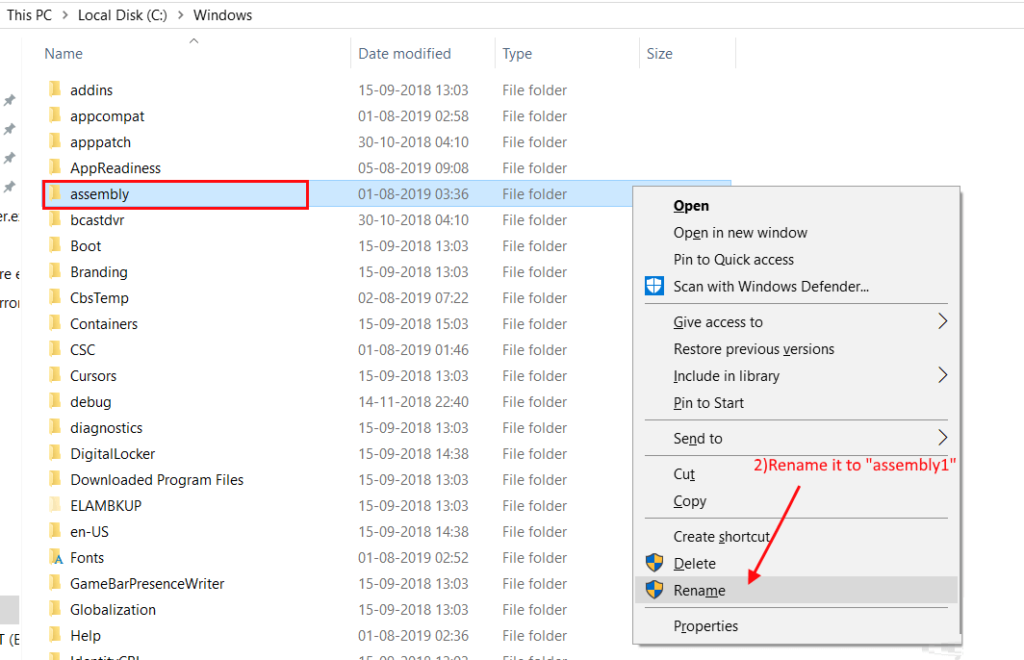
- Da mesma forma, procure a pasta “NET” e renomeie-a como “Microsoft.NET1”. Em seguida, feche a pasta “Windows”.
- Novamente, você precisa ir para a opção Executar clicando em Win + R e digite o comando fornecido na caixa de pesquisa “regedit” e clique em Enter.
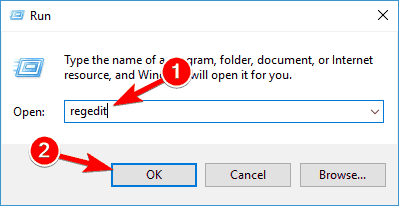
- Selecione HKEY_LOCAL_MACHINE e selecione SOFTWARE. Em seguida, clique na opção Microsoft.
- Clique com o botão direito do mouse no .NETFramework e clique em excluir.
- Finalmente, reinicie e reinicie seu sistema.
Solução 6- Execute a restauração do sistema
Se nenhuma das correções fornecidas acima funcionar para você, tente executar a Restauração do Sistema. Esta é a solução eficaz que é considerada para sair do problema.
- Vá para a opção “Iniciar” e procure a caixa “Executar”.
- Digite o comando “Sysdm.cpl” na caixa de pesquisa e clique em Enter.
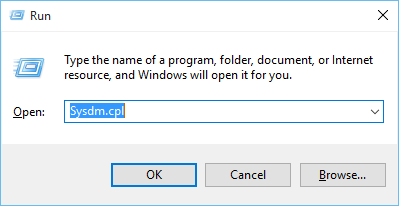
- Selecione a opção “Proteção do sistema” e, em seguida, selecione “Restauração do sistema”
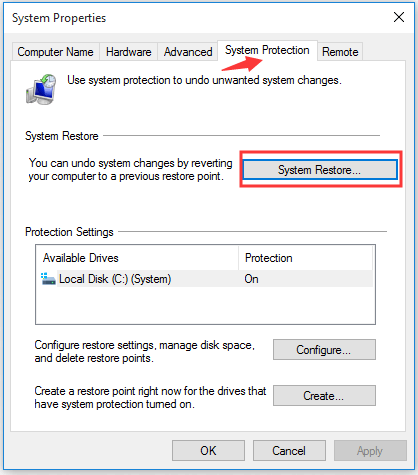
- Selecione a opção “Escolher um ponto de restauração diferente”.
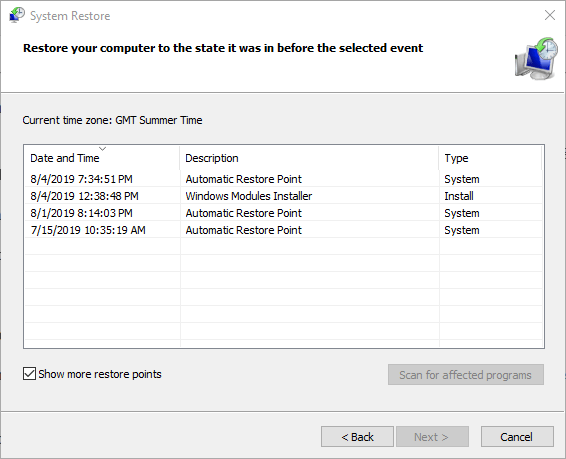
- Em seguida, você deve clicar na opção Avançar.
- Selecione o ponto de restauração do sistema e clique em Avançar.
- Para concluir o processo, clique na opção Concluir
Melhor solução para corrigir exceção de software desconhecido (0xe0434352)
Se nenhuma das soluções acima funcionar para você, tente executar o PC Reparar Ferramenta, esta é uma ferramenta avançada que verifica os repositórios para substituir os arquivos corrompidos e ausentes para corrigir o erro.
É uma ferramenta multifuncional avançada que permite corrigir erros do PC sem lutar com métodos manuais. Usando esta ferramenta, você pode vários erros no PC com Windows, como erro BSOD, problemas de driver, arquivos de sistema corrompidos, erros de jogo, problemas de atualização, etc.
Não apenas isso, mas esta ferramenta também mantém seu PC protegido contra ataques de malware/vírus e otimiza as configurações do PC para melhorar o desempenho do seu sistema.
Obtenha a PC Reparar Ferramenta para corrigir o erro 0xe0434352 no Windows
Conclusão:
É hora de concluir…..
Como o código de erro 0xe0434352 estava incomodando muitos usuários. Portanto, neste blog, discutimos todas as principais causas que levaram ao erro de exceção de software desconhecido (0xe0434352) no Windows 10 e 11.
Espero que este artigo tenha ajudado você a superar o erro. Espero que o artigo funcione para você.
Agora você também pode se conectar com nossos especialistas acessando nossa página no Facebook e compartilhando suas dúvidas. Vamos tentar o nosso melhor para resolver o seu problema o mais rápido possível…!
Boa sorte..!
Hardeep has always been a Windows lover ever since she got her hands on her first Windows XP PC. She has always been enthusiastic about technological stuff, especially Artificial Intelligence (AI) computing. Before joining PC Error Fix, she worked as a freelancer and worked on numerous technical projects.